|
概述: 为了增强用户体验,某些情况下用户不想通过先登录自己桌面然后开启horizon view client 来登录虚拟桌面,那么我们可以设置开机自动登录。 系统环境:Horizon view client 6+ xp/win7/win8操作系统
开机自动启动horizon view client方法编写脚本名称:hideRunFrame.vbs 内容:CreateObject(“WScript.Shell”).Run”cmd /c c:\start\ start.bat”,0 [url=]hideRunFrame.vbs[/url] 名称:start.bat 内容: @echo off :loop tasklist| find “vmware-remotemks-containe” || goto View
exit :View “C:\Program Files\VMware\VMware Horizon ViewClient\vmware-view.exe” –serverURL http://ConnectionSRVIP –username%computename% -domainName DomainName –desktopName DesktopName goto loop [url=]start.bat[/url] 设置开机启动1)Windows7 操作系统在c盘下创建start文件夹,复制start.bat脚本复制到该目录下,将hideRunFrame.vbs脚本复制到C:\Users\xiaokang\AppData\Roaming\Microsoft\Windows\StartMenu\Programs\Startup 目录下,如下图:
OK现在就可以注销或者重启计算机,自动登录到桌面了。 备注:一定要在hideRunFrame.vbs中正确指定start.bat路径。
2)Windows8 操作系统脚本编写同上,复制hideRunFrame.vbs 到对应目录下C:\Users\xiaokang\AppData\Roaming\Microsoft\Windows\StartMenu\Programs\Startup 注销或者重启操作系统。 备注:xiaokang是我的用户名,win8 vmware-view.exe路径与win7路径可能有差别
3)组策略设置开机自动登录虽然上面的方法可以实现开机自动登录桌面,但是一台一台设置显然很麻烦,为了简化操作我们可以将终端计算机都加入到域,通过组策略的的设置来控制view client开机自动启动。
步骤: 在c盘下创建start文件夹,复制start.bat脚本复制到该目录下,将计算机和用户都添加到域相应的OU下,编辑对应GPO

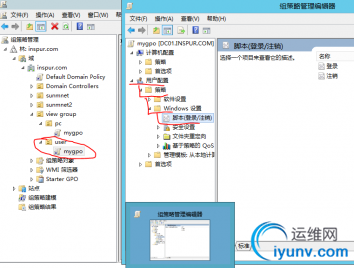
点击登录 点击添加,在弹出的对话框中选择浏览,将hideRunFrame.vbs复制到Logon目录下
点击打开,完成。 最后在客户机中更新组策略。 gpupdate /force 重启客户机,开机效果如下:
|